
Sticky Keys is een nette toegankelijkheid functie waarmee u om te gebruiken Toetsenbord sneltoetsen door het indrukken van een toets op in plaats van al een tijd in een keer. Zodra je klaar bent met de functie, zijn er een paar manieren om het uit te schakelen.
Turn Off Sticky Keys met een sneltoets
De eenvoudigste manier uit Sticky Keys te schakelen, is met een sneltoets. Deze sneltoets is anders dan de meeste sneltoetsen in dat er een paar verschillende combinaties van toetsen die u kunt gebruiken.
Een manier is om de Shift-toets drukt u vijf keer. Dit is ook hoe u zich wenden Grendeltoetsen op om mee te beginnen. Het schakelt het ook.
Een andere manier is om op twee van deze toetsen op hetzelfde moment: Ctrl, Alt, Shift of Windows-toets. Door op een willekeurige combinatie van deze toetsen zou moeten werken, op voorwaarde dat de optie om dat te doen is ingeschakeld in het menu Instellingen (het is standaard ingeschakeld.).
Als het niet werkt, typt u “Ease of Access” in de bar Windows Search. Klik op “Toegankelijkheid Keyboard Settings” in de zoekresultaten.

De Keyboard Settings venster verschijnt. In het gebruik Sticky Keys groep, zorg ervoor dat het vakje naast “Turn off Grendeltoetsen wanneer twee toetsen tegelijk worden ingedrukt” is aangevinkt.
Opmerking: Deze optie verschijnt alleen in het menu Instellingen als Sticky Keys is op dit moment. Als Plaktoetsen al is uitgeschakeld, zult u het niet zien.

De sneltoets werkt nu.
Uitschakelen Grendeltoetsen in het menu Instellingen
U kunt uit Sticky Keys te zetten door het uitschakelen van de optie in het menu Instellingen. Ten eerste, type “Toegankelijkheid” in de bar Windows Search, en klik vervolgens op de “Ease of Access Keyboard Settings” in de zoekresultaten.

De Keyboard Settings venster verschijnt. Zet de schuifregelaar om de “Off” positie onder de “Druk op een toets op een tijdstip voor keyboard shortcuts” optie in het “Use Sticky Keys” groep.

De functie Plaktoetsen is nu uitgeschakeld.
Uitschakelen Grendeltoetsen via het configuratiescherm
U kunt ook Sticky Sleutels van de uit te schakelen Controlepaneel . Wanneer Sticky Keys is ingeschakeld, verschijnt er een pictogram in de System Tray . Dubbelklik op het pictogram Sticky Keys (de grote witte rechthoek met drie kleinere rechthoeken onderaan).
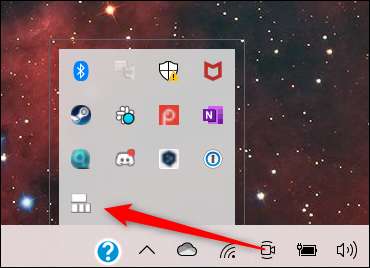
Dit zal de “Set Up Sticky Keys” pagina te openen in het Configuratiescherm. Op de top van deze pagina vindt u de “Turn On Sticky Keys” optie te vinden. Verwijder het vinkje naast deze optie uit te schakelen.
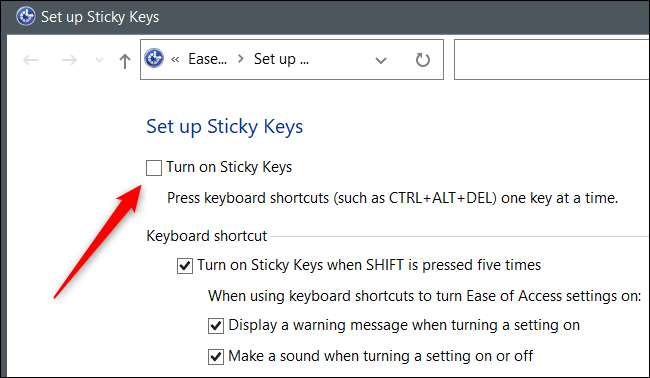
Vervolgens klikt u op “Apply” in de rechterbenedenhoek van het venster.
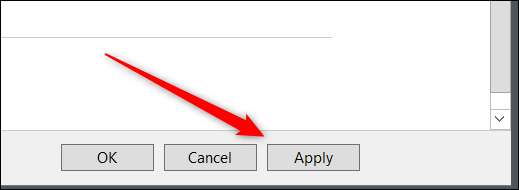
Sticky Keys is nu uitgeschakeld.
Na enige tijd met behulp van Sticky Keys doorbrengen, kunt u ervoor kiezen dat het niet echt voor u, maar de pop-up kan nog steeds weergegeven wanneer u op Shift vijf keer, wat storend kan zijn als je een spel speelt, bijvoorbeeld. Maak je geen zorgen, dat wel. Jij kan voorkomen dat de kennisgeving Sticky Keys verschijnen , te!
VERWANT: Schakel de Irriterend Sticky / Filter Keys Popup Dialogen






